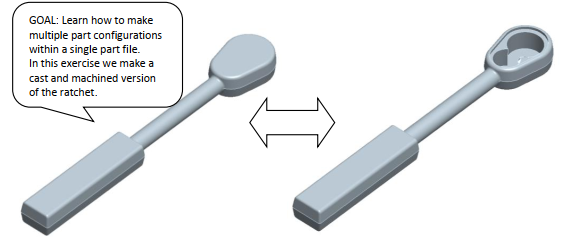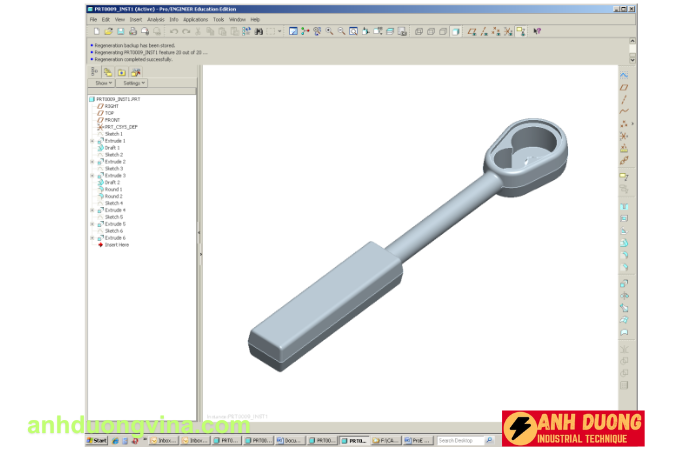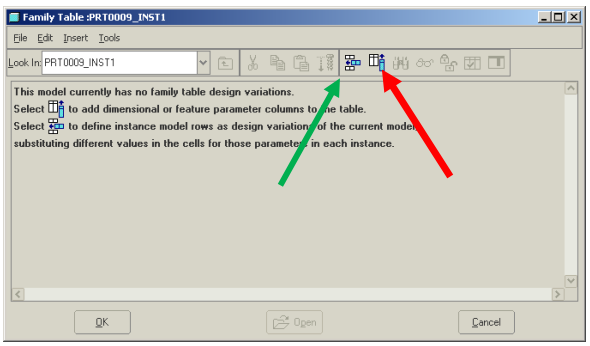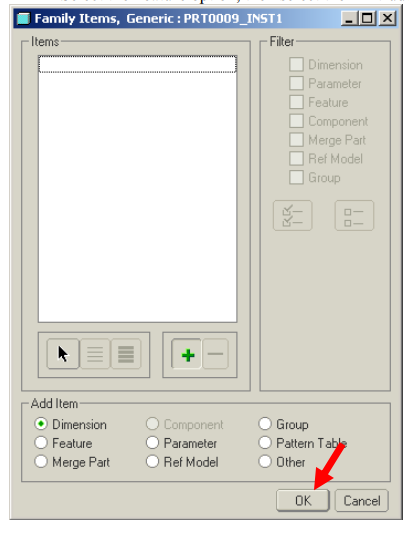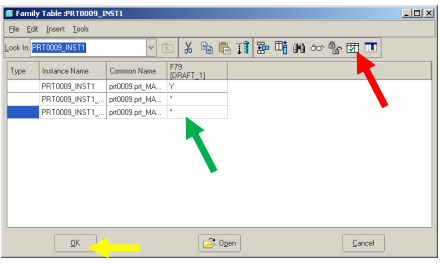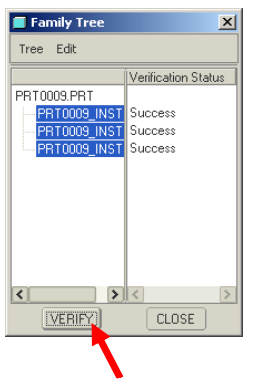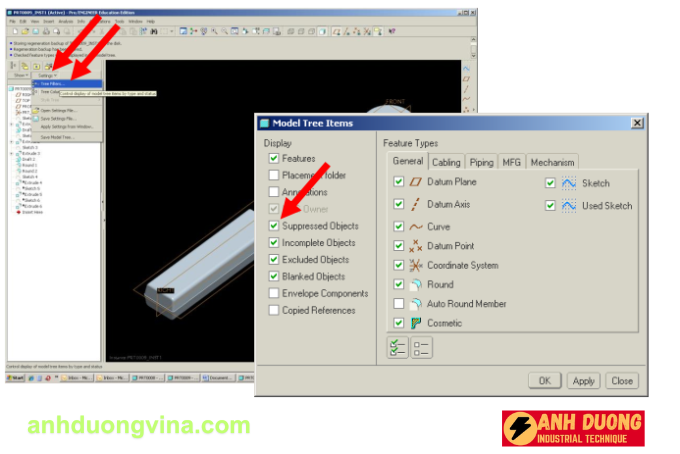Internet of Thing
Sử Dụng Family Tables Trong Creo Parametric
Sử Dụng Family Tables Trong Creo Parametric
Trong thiết kế kỹ thuật, việc tạo ra nhiều phiên bản cấu hình của một bộ phận từ một file phần duy nhất là rất quan trọng để tiết kiệm thời gian và đảm bảo tính nhất quán. Family Tables trong Creo Parametric là công cụ mạnh mẽ cho phép bạn quản lý và tạo ra các cấu hình bộ phận khác nhau một cách dễ dàng. Bài tập này sẽ hướng dẫn bạn cách sử dụng Family Tables để tạo ra các phiên bản đúc và gia công của một bộ phận cào bánh xe (ratchet).
1. Mục Tiêu Bài Tập
- Học cách tạo ra nhiều cấu hình bộ phận từ một file phần duy nhất sử dụng Family Tables.
- Tạo hai phiên bản của bộ phận cào bánh xe: một phiên bản đúc (cast) và một phiên bản gia công (machined).
2. Bước 1: Mở File Phần FAMILY
- Khởi động Creo Parametric trên máy tính của bạn.
- Chọn “File” > “Open” từ thanh menu.
- Tìm và mở file phần có tên “Exercise_4_FAMILY” để bắt đầu làm việc với Family Tables.
3. Bước 2: Truy Cập Family Tables
- Trên Ribbon, chọn “Tools”.
- Chọn “Family Tables” từ menu xổ xuống để mở công cụ quản lý Family Tables.
4. Bước 3: Thêm Các Instance Mới
- Trong cửa sổ Family Tables, chọn “Insert New Instance” hai lần để tạo ra hai cấu hình mới.
- Nhấn vào biểu tượng “Add…” để thêm các đặc tính cụ thể cho từng instance.
5. Bước 4: Chọn Các Đặc Tính Extrude
- Trong hộp thoại Add Feature, chọn tùy chọn “Feature”.
- Chọn các đặc tính Extrude từ danh sách, cụ thể là Extrude 4, Extrude 5, và Extrude 6.
- Nhấn “OK” để thêm các đặc tính này vào Family Tables.
6. Bước 5: Xác Nhận Các Thay Đổi
- Chọn lệnh “Verify” để kiểm tra các thay đổi đã được áp dụng chính xác.
- Xác nhận rằng các extrude đã được thêm vào các instance mới.
7. Bước 6: Kiểm Tra Family Tables
- Trong bảng Family Tables, bạn sẽ thấy các instance mới đã được thêm.
- Kiểm tra các đặc tính của từng instance để đảm bảo chúng được cấu hình đúng theo yêu cầu (đúc và gia công).

8. Bước 7: Quản Lý Các Đặc Tính Bị Ẩn
- Trong cột Family Tables, nhập “N” cho các đặc tính mà bạn muốn ẩn đi và “Y” cho các đặc tính mà bạn muốn hiển thị.

- “N” (No): Ẩn đặc tính này trong cấu hình hiện tại.
- “Y” (Yes): Hiển thị đặc tính này trong cấu hình hiện tại.
- Nhấn “OK” để áp dụng các thay đổi này.

9. Bước 8: Mở Các Instance Thêm
- Chọn “File” > “Open” để mở lại file phần Exercise_4_FAMILY.
- Khi file mở lại, hệ thống sẽ hiển thị danh sách các Family Parts đã được tạo ra.
- Chọn một Family Part từ danh sách để làm việc với nó.
Kết Luận
Family Tables trong Creo Parametric là một công cụ hữu ích giúp bạn tạo và quản lý nhiều cấu hình bộ phận từ một file phần duy nhất. Bằng cách sử dụng Family Tables, bạn có thể dễ dàng tạo ra các phiên bản khác nhau của một bộ phận mà không cần phải tạo lại từ đầu, tiết kiệm thời gian và công sức đáng kể. Trong bài tập này, bạn đã học cách tạo ra hai phiên bản của một bộ phận cào bánh xe, một phiên bản đúc và một phiên bản gia công, đồng thời biết cách quản lý các đặc tính bị ẩn và hiển thị trong từng cấu hình.
Chúc bạn thành công trong việc áp dụng Family Tables vào các dự án thiết kế của mình với Creo Parametric!
Liên Hệ Ngay Để Biết Thêm Thông Tin:
- Website: anhduongvina.com
- Hotline: 097 436 8457
- Địa chỉ: 118-120-122 Đường TK8, Tiền Lân, Bà Điểm, Hóc Môn, TP.HCM.
Xem Thêm Bài Viết Liên Quan
Sử Dụng Family Tables Trong Creo Parametric
Thực Hành 1 : Thiết Kế Sheet Metal Trong Creo Parametric
—Sử Dụng Family Tables Trong Creo Parametric—